- Yazar Jason Gerald [email protected].
- Public 2023-12-16 11:44.
- Son düzenleme 2025-01-23 12:50.
Bu wikiHow makalesi sana, aradığın kişinin arayan kimliğinde görünmemesi için Android telefon numaranı nasıl gizleyeceğini öğretir.
Adım
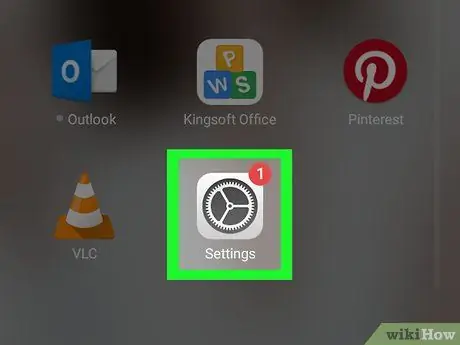
Adım 1. Android cihazda Ayarlar'ı açın
Dişli şeklindeki simge
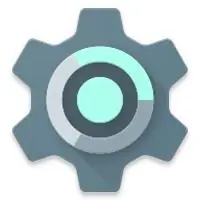
uygulama çekmecesinde. Bildirim çubuğunu getirmek için ekranın üst kısmından aşağı kaydırarak da erişebilirsiniz.
Bazı hücresel servis sağlayıcılar, telefon numaranızı gizlemenize izin vermez. Bu ayarı kullanmadan önce birini arayarak bir deneme çalıştırması yapın
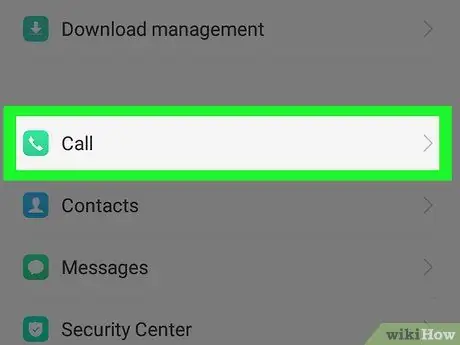
Adım 2. Ekranı aşağı kaydırın ve Çağrı Ayarları'na dokunun
"Cihaz" başlığı altında bulabilirsiniz.
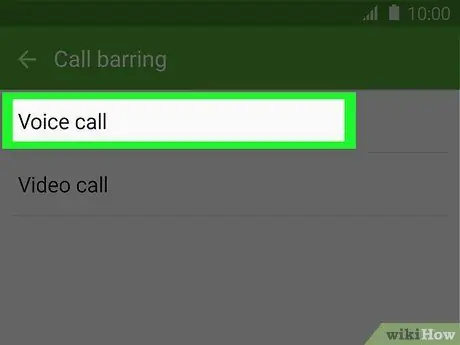
Adım 3. Sesli Arama'ya dokunun
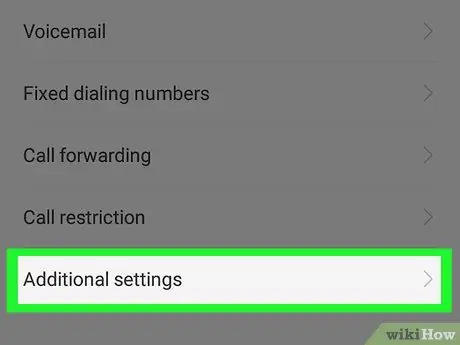
Adım 4. Ek Ayarlar'a dokunun
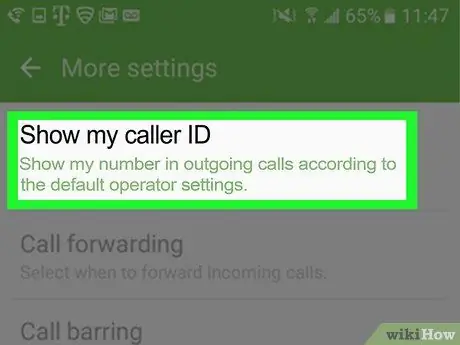
Adım 5. Arayan Kimliği'ne dokunun
Bu bir açılır pencere getirecektir.
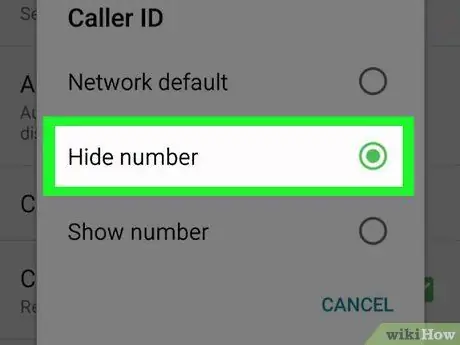
Adım 6. Numarayı gizle'ye dokunun
Artık o kişiyi aradığınızda telefon numaranız başka birinin arayan kimliğinde görünmeyecektir.






